ubuntu自动解除锁屏
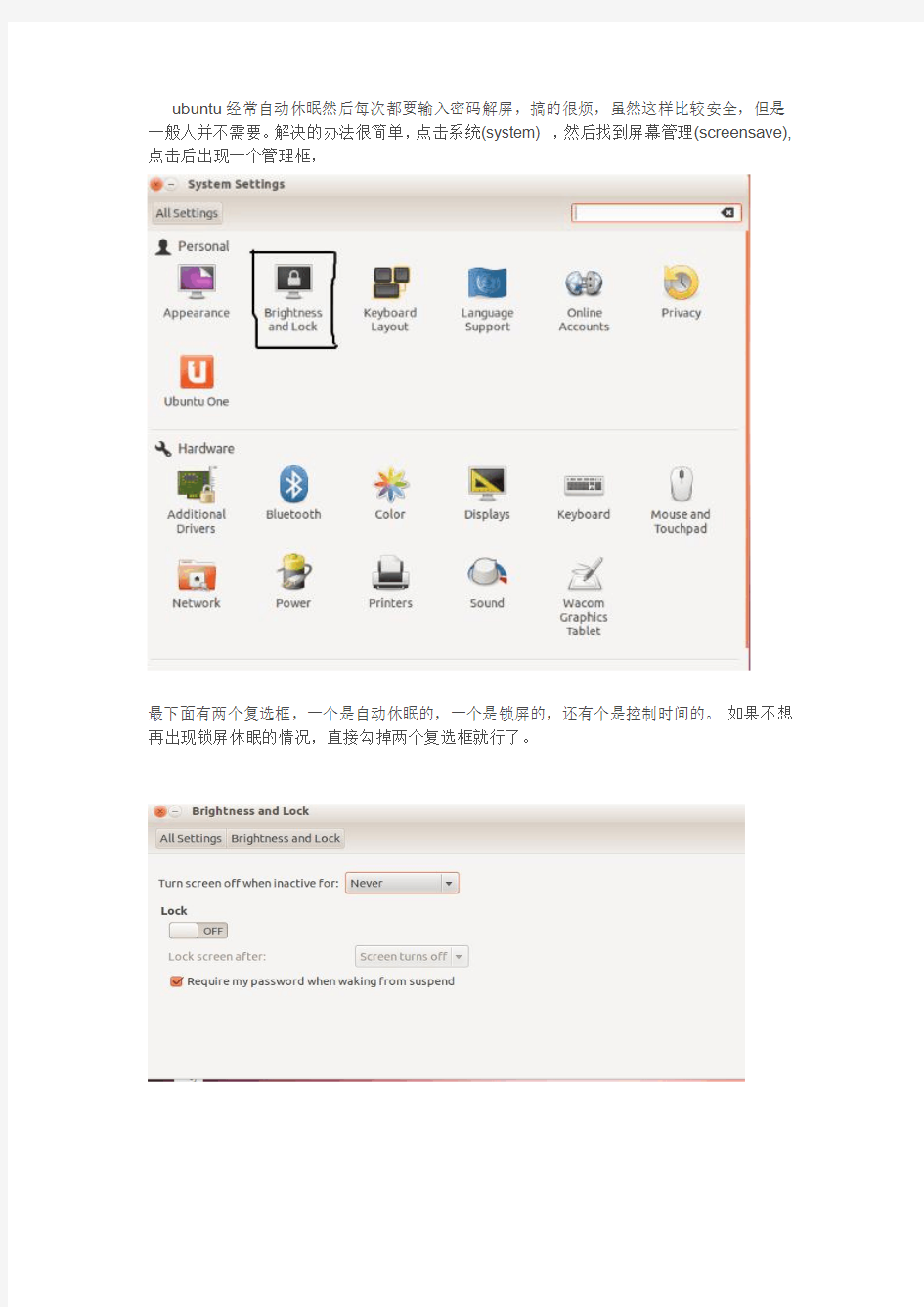
ubuntu经常自动休眠然后每次都要输入密码解屏,搞的很烦,虽然这样比较安全,但是一般人并不需要。解决的办法很简单,点击系统(system) ,然后找到屏幕管理(screensave),点击后出现一个管理框,
最下面有两个复选框,一个是自动休眠的,一个是锁屏的,还有个是控制时间的。如果不想再出现锁屏休眠的情况,直接勾掉两个复选框就行了。
ubuntu linux操作系统快捷键说明
ubuntu linux操作系统快捷键说明 娇滴滴假发 通用快捷键: F1+Alt 类似windows下面的Win键在GNOME中就是打开“应用程序”菜单(Applications Menu) F2+Alt 类似windows下面Win+R 是运行程序的快捷键 Ctrl+Alt+D 类似windows下面的Win+D 是显示桌面的快捷键 Ctrl+Alt+L 启动屏幕保护程序? Alt+Tab 切换程序,同windows下的定义一样 Print Screen 屏幕抓图(整个屏幕) Alt+Print Screen 当前窗口抓图 窗口操作快捷键: Alt+F4 关闭窗口 Alt+F5 取消最大化 Alt+F7 移动窗口的 Alt+F8 改变大小 Alt+F9 最小化当前窗口 Alt+F10 最大化当前窗口 Alt+空格切换输入法
程序中常用的快捷键: Ctrl+N 新建 Ctrl+X 剪切 Ctrl+C 复制 Ctrl+V 粘贴 Ctrl+Z 撤销 Ctrl+S 保存 Ubuntu操作基本快捷键: 打开主菜单= Alt + F1 运行= Alt + F2 显示桌面= Ctrl + Alt + d 最小化当前窗口= Alt + F9 最大化当前窗口= Alt + F10 关闭当前窗口= Alt + F4 截取全屏= Print Screen 截取窗口= Alt + Print Screen 默认特殊快捷键: 展示所有窗口程序= F10 展示当前窗口最上层程序= F11 展示当前窗口所有程序= F12
切换窗口= Alt + Tab 旋转3D桌面= Ctrl + Alt + 左/右箭头(也可以把鼠标放在标题栏或桌面使用滚轮切换)旋转3D桌面(活动窗口跟随)= Ctrl + Shift + Alt + 左/右箭头 手动旋转3D桌面= Ctrl + Alt + 左键单击并拖拽桌面空白处 窗口透明/不透明= possible with the “transset” utility or Alt + 滚轮 放大一次= 超级键+ 右击 手动放大= 超级键+ 滚轮向上 手动缩小= 超级键+ 滚轮向下 移动窗口= Alt + 左键单击 移动窗口时贴住边框= 左键开始拖动后再Ctrl + Alt 调整窗口大小= Alt + 中击 Bring up the window below the top window = Alt + middle-click * 动态效果减速= Shift + F10 * 水纹= 按住Ctrl+超级键 * 雨点= Shift-F9 * 桌面展开=Ctrl + Alt + 下箭头,然后按住Ctrl + Alt 和左/右箭头选择桌面 Ubuntu Gnome的桌面技巧: ===键盘类=== 1.先同时按住Alt + Ctrl 键,再按键盘上的左右光标键可以切换工作区 2.web时按"/" 键等于查找功能,桌面或者目录时按" /" 等于"打开.." 3.当前目录下快速文件(夹)定位, 直接输入文件(夹)名字
安卓锁屏密码忘了6种解决方法总结
安卓锁屏密码忘了6种解决方法总结 第一种方法:用别人的手机打你的电话,然后手机就会进入系统,再进设置里去掉自动锁屏。当提示输入gmail密码的时候填写:“null”(补充说明,适用部分机子,跟ROM关系也很大,成功率不保证) ========================= 第二种方法:恢复出厂值,(前提是刷了recovery!) 操作步骤如下: 1.关闭手机 2.按“HOME“+开机键进入RECOVERY 3.进入WIPE选项 4.选择恢复出厂值wipe data/factory res 5.重启手机 ========================= 第三种方法:电脑端连接卓大师,(前提是你的手机开启了USB调试),等安装好驱动,打开卓大师工具箱,里面有清除锁屏密码选项,进去等待重启 ========================= 第四种方法:重新刷机(你可以只刷入Recovery,然后使用第二种方法,或者干脆整个系统重刷) ========================= 第五种方法:手机重启过程中按音量键加或者音量键和开机键不放(一些国产安卓适用)进去想办法清除锁屏密码,可以用卓大师清除 ========================= 第六种方法:教大家用ADB来删除密码: 1.手机连接电脑,在充电模式下进行。 2.下载ADB.rar解压到C盘根目录。
3.点击电脑开始>运行>输入cmd>再就进cmd 依次输入命令: 01.cd c:\adb 02.adb shell 03.cd data/system 04.ls 可以看到有一个pass*.key和一个gesture.key的文件,这个就是密码的文件,我们就是把这个给删除就可以了! 最后输入命令: rm pass*.key(如果是PIN解锁就这个) 或者rm gesture.key(如果是手势解锁就这个) 输入reboot或手动重启手机生效。(其实,不用重启也可以的了,直接解锁,密码怎么滑都对,最好还是重启一下.)
ubuntu上配置VNC
Ubuntu下设置VNCServer Virtual Network Computing(VNC)是进行远程桌面控制的一个软件。客户端的键盘输入和鼠标操作通过网络传输到远程服务器,控制服务器的操作。服务器的图形界面通过网络传输会客户端显示给用户。给你的感觉就像直接在操作本地计算机一样,只是所有的程序和命令都是在服务器端执行。 1、打开一个Terminal window 2、下载vnc4server : sudo apt-get install vnc4server 3、启动vnc4server: vnc4server 此时系统会提示你输入密码,在通过客户端链接时将会用到这个密码。 输入完密码后你将看到类似下边的提示: New '****3 (****)' desktop is ****:3 (****代表主机名) Take notice of the number after the colon (, in this case it is "3." 启动完vnc4server后在你的主目录下将会产生一个.vnc的目录。 此时就可以通过vnc客户端链接到服务器了。 4、停止一个vnc4server vnc4server -kill :3 根据你启动时获得的数字替换此处的3。 5、打开 .vnc/xstartup 文件并编辑: gedit /.vnc/xstartup 文件看起来将是这样的: #!/bin/sh # Uncomment the following two lines for normal desktop: # unset SESSION_MANAGER # exec /etc/X11/xinit/xinitrc [ -x /etc/vnc/xstartup ] && exec /etc/vnc/xstartup [ -r $HOME/.Xresources ] && xrdb $HOME/.Xresources xsetroot -solid grey vnccon** -iconic & x-terminal-emulator -geometry 80x24+10+10 -ls -title "$VNCDESKTOP Desktop" & x-window-manager & 6、修改 .vnc/xstartup文件并保存 取消unset和exec开始的行的注释,注释以xsetroot,vnccon**,xterm和twm开始的行。执行后看起来像这样: #!/bin/sh # Uncomment the following two lines for normal desktop: unset SESSION_MANAGER
安卓锁屏密码忘了5种解决方法
安卓锁屏密码忘了5种解决方法 第一种方法: 用别人的手机打你的电话,然后手机就会进入系统,再进设置里去掉自动锁屏。当提示输入gmail密码的时候填写: null (补充说明,适用部分机子,跟ROM关系也很大,成功率不保证哦) 第二种方法: 教大家用ADB来删除密码: 1、手机连接电脑,在充电模式下进行。 2、去百度搜索下载ADB.rar 解压到C盘根目录。 3、点击电脑开始>运行>输入cmd>再就进cmd 依次输入命令 01.cd c:\adb 02.adb shell 03.cd data/system 04.ls 可以看到有一个pass*.key和一个gesture.key的文件,这个就是密码的文件,我们就是把这个给删除就可以了!最后输入命令: rm pass*.key(如果是PIN解锁就这个)或者rm gesture.key(如果是手势解锁就这个)输入reboot或手动重启手机生效。(其实,不用重启也可以的了,直接解锁,密码怎么滑都对,最好还是重启一下) 第三种方法: 恢复出厂值。操作前注意重要数据要备份哦!(操作步骤如下: 1.关闭手机 2.按音量上开机键进入rec模式 3.选择恢复出厂值wipe data/factory res 4.重启手机 第四种方法: 电脑端连接卓大师,(前提是你的手机开启了USB调试),等安装好驱动,打开卓大师工具箱,里面有清除锁屏密码选项,进去等待重启。 第五种方法: 操作前注意重要数据要备份哦! 重新刷机(你可以只刷入Recovery,然后使用第二种方法,或者干脆整个系统重刷) 手机重启过程中按音量键加或者音量键和开机键不放(一些国产安卓适用)进去双wipe, 则可以清除锁屏密码,可以用卓大师清除。 作者:admin
ubuntu下使用vi命令修改文件并保存实例
ubuntu下使用vi命令修改文件并保存实例! 关于vi命令的使用,以前百度了半天也没找到详细的操作实例,都是抄来超区一些没有的东西。 这里我提供一个使用vi命令修改文件并保存的详细实例教程,分享了! 就以修改/opt/lampp/etc/extra/httpd-xampp.conf这个文件为例,我们 找到这段代码: # since XAMPP 1.4.3
我们使用方向键,将光标移动到要插入内容的上一行“Allow from all”的末尾,然后输入命令“o”。是字母o,作用是在当前光标末尾插入一新行。 如果输入错误,我们可以使用“dd”命令,删除当前整行内容。 插入新行之后,我们局可以复制要插入的内容然后粘贴。 之后按esc键,退出插入模式即可进入命令模式。 在末尾输入":wq" 即可写入保存并离开vi。 最后,我们来看看是否修改成功,还是使用vi /opt/lampp/etc/extra/httpd-xampp.conf 命令打开文件,看见下面内容: Ok,我们已经修改成功了! 最后,附带上vi的详细命令介绍: 进入vi的命令 vi filename :打开或新建文件,并将光标置于第一行首 vi +n filename :打开文件,并将光标置于第n行首 vi + filename :打开文件,并将光标置于最后一行首 vi +/pattern filename:打开文件,并将光标置于第一个与pattern匹配的串处vi -r filename :在上次正用vi编辑时发生系统崩溃,恢复filename vi filename….filename :打开多个文件,依次进行编辑
华为手机屏幕解锁密码给忘了两招轻松解决
华为手机屏幕解锁密码给忘了两招轻松解决 集团公司文件内部编码:(TTT-UUTT-MMYB-URTTY-ITTLTY-
华为手机屏幕解锁密码给忘了,两招轻松解决 如今,我们在使用智能手机的时候会给手机设置锁屏密码,这样会保护我们的隐私、数据安全等,但有些手机用户会粗心的把手机锁屏密码给忘记或者记错,这就尴尬了,让你进不了手机系统,下面小编介绍两种方法,轻松解开那些忘记锁屏密码的手机。这里的第二种方法可能大家还知道,但第一种方法小编敢肯定没几个人知道。1、手机绝处才能逢生这里假设华为手机用户先前已经在手机上登录了自己的华为账号,并且也开启了“手机找回”的功能。如果这里的假设成立,那么解锁屏幕密码就可以实现,在电脑上登录华为云服务(使用与手机上一样的账号),点击“手机找回”,这里会再次要求你输入账号密码,接下来选择好手机设备型号,就能直接定位到你的手机,我们点击“锁定设备”,设置好6位解锁密码,再次输入华为账号密码确认,这样手机就锁定成功了,这时我们可以直接在手机上输入你刚才设置的6位数字密码即可成功解锁手机了。这一种方法不会对手机上的任何数据造成损坏,堪称解锁屏幕密码的完美方法,有的时候真的是绝处才能逢生。2、手机原地复活这一种方法是利用手机的恢复出厂设置实现的,长按手机电源键关机,完全关机再等几秒后同时按住“音量加键”和“电源键”直到看到华为图案再松开,这样就能进入手机的Recovery模式了,我们选择“恢复出厂设置”并使用“电源键”来确定,等待恢复出厂设置,完成后重启手机就又像新手机一样了。这种方法是可以解决锁屏密码的问题,但也一并把手机上所有的数据都给清除掉了,万一没有备份那就悲催了,所以这种方法会但不一定用。这两种方法小编优先推荐使用第一种,可以在不清除数据的前提下解锁屏幕密码,后面这种方法在没得选择的时候再用,高招与低招相互搭配,任何情况都可以解决。
ubuntu下常用命令
[转]ubuntu下常用命令 2009-11-30 09:40 安装 查看软件xxx安装内容 dpkg -L xxx 查找软件 apt-cache search 正则表达式 查找文件属于哪个包 dpkg -S filename apt-file search filename 查询软件xxx依赖哪些包 apt-cache depends xxx 查询软件xxx被哪些包依赖 apt-cache rdepends xxx 增加一个光盘源 sudo apt-cdrom add 系统升级 sudo apt-get update sudo apt-get upgrade sudo apt-get dist-upgrade 清除所以删除包的残余配置文件 dpkg -l |grep ^rc|awk '{print $2}' |tr ["\n"] [" "]|sudo xargs dpkg -P - 编译时缺少h文件的自动处理 sudo auto-apt run ./configure 查看安装软件时下载包的临时存放目录 ls /var/cache/apt/archives 备份当前系统安装的所有包的列表 dpkg --get-selections | grep -v deinstall > ~/somefile 从上面备份的安装包的列表文件恢复所有包 dpkg --set-selections < ~/somefile sudo dselect 清理旧版本的软件缓存 sudo apt-get autoclean 清理所有软件缓存 sudo apt-get clean 删除系统不再使用的孤立软件 sudo apt-get autoremove 系统 查看内核
手机解锁密码大全,不用再去手机店了
手机解锁密码大全,不用再去手机店了手机解锁密码大全,不用再去手机店了 手机密码锁机的朋友不用再去营业厅解锁,自己就可以搞定解话机锁:*2767*2878#/*2767*7377# 三星码片复位:*2767*3855# 也可用于解机锁或卡锁 三星显温度、电池容量:*#0228# 三星调显示屏对比度:*#0523# 三星软件版本:*#9999# 三星A100-A188看版本:*#0837# 摩托罗拉T2688解所有锁:19980722 T2688/2988/988d没有中文:*#0000# OK(插卡) 摩托罗拉所有机锁:按MENU+5+1/2 西门子恢复出厂设置:*#9999# 西门子乱文回中文:*#0000#/*#0086# 西门子软件版本:*#06# 左键 爱立信老机回英语:*#0000# 爱立信新机回英语:按CLR-左键-0000-右键 爱立信显出厂*期:右、*、左、左、*、左、*键 诺基亚显出厂*期:*#0000#(插卡) 诺基亚省30%电:*#746025625#
飞利浦强迫重连网:*#2562*# 飞利浦显示和更改手机密码:*#7489*# 博世(BOSCH)909S回中文:*#0852# 博世(BOSCH)909s回英文:*#0851# NEC显软件版本:*#2820# NEC恢复原厂设置:*#73738# 波导s1000隐藏功能:*#*#1705# 波导s1000解锁:*#*#1705#46(也用于999D,720) 如死机再用---24681357(或直接就用它解) 波导8xx/9xx系列:*#+串号7-14位# SIM卡波导串号最后9位去掉最后一位 阿尔卡特OT221/220解锁:25228352/ALCATEL+D 阿尔卡特OT301/302解锁:83227423 阿尔卡特OT500/700解锁:25228352 康佳:*#0001# *#1001# ##1001# 康佳小雪5219:#8879576# 原始:1234 GVC:*#1001* (海尔) 南方高科320开机键入##1001#,然后装上卡输入0000 OK 三菱NET LOCK:*787090或*787292 三菱IMSI LOCK:*362628或*360608 三菱NETSUB LOCK:*476989 三菱CP LOCK:*482896或*480896
实验报告一Linux下的C语言编程
计算机系统基础实验报告 学院信电学院专业计算机班级1401 学号140210110 姓名段登赢实验时间: 一、实验名称:Linux下的C语言编程 二、实验目的和要求: 实验目的: (1)掌握VMware虚拟机的使用及Linux操作系统的安装; (2)熟练Linux操作系统的基本使用; (3)掌握GCC编译环境的使用; 实验要求: 描述你的分析过程;说明你做实验的过程(重要步骤用屏幕截图表示);提交源程序和可执行文件。 三、实验环境(软、硬件): 硬件:个人电脑一台 软件:在虚拟机Vmware上的Ubuntu GCC编辑器:vi编辑器 四、实验内容: 要求:在GCC编译环境下用C语言编程完成下列题目。 (1)人口普查 (2)旧键盘 (3)集体照 1、常用的Linux命令总结 Tab 快捷键,自动补全 切换用户:格式su [用户名];su - root 查看目录和文件:格式ls [-a -l ] [目录和文件],其中-a是显示目录下所有的文件和目录(含隐藏文件)-l是显示目录下的文件和目录的详细信息 改变工作目录:格式cd /目录名;cd .. 返回上一目录 复制文件:格式cp [ -r ] 源文件或目录目标文件和目录,其中-r是复制目录 移动或更名:格式mv 源文件目标文件 删除文件或目录:格式rm [ -r ] 文件名或目录名,其中-r是删除目录 创建目录:格式mkdir 目录名 查看目录大小:格式du 目录名 压缩文件:格式gzip [-d] 文件名,其中-d是解压缩 打包文件:格式tar 目录或文件
解包文件:格式xvf 目录或文件 终止程序:Ctrl+c 后台运行:Ctrl+z Gcc编译:格式gcc [-o -O -c -g -w] 文件名,其中-o是确定输出自定义文件的名字,-O对程序的编译和链接进行优化,-c是不进行链接,生成.o后缀的文件,-g是产生调试工具,-w 不生成警告信息。 2. 在Linux系统中对所给的题目进行编程和分析 (1)打开虚拟机运行ubuntu (2)打开虚拟机终端(ctrl+Alt+T) (3)键入命令cd /home/duan/桌面进入到桌面 (4)键入命令mkdir shiyan,创建名字为shiyan的文件夹,更改用户权限 (5)然后cd /shiyan进入的shiyan文件夹里面 (6)键入命令touch renkou.c创建.c文件。如下图所示 (7)键入命令gcc renkou.c进行编译c程序,生成可执行文件。 (8)键入命令./a.out运行可执行文件,如下图所示。 五、实验结果及分析: 1、人口普查
手机密码万能解锁大全
发信人: yuzhongtao (VCD), 信区: Digital 标题: 真正的手机密码万能解锁大全 发信站: 吉林大学牡丹园站(Sun May 14 22:06:18 2006) [楼主]: 手机一旦设的密码忘记了怎么办?很多人到手机修理的地方或者厂方去解锁,往往收取不菲的费用,其实很多手机只要自己输入解锁码就可以了。以下收集整理的满全了应该。 一、各种品牌手机中英文对照 Acer::宏基AIWA:爱华alcatel(ALC):阿尔卡特 AMOI:夏新APBW:亚太APPLE:苹果 Arcoa:全虹ASUS:华硕AUX:奥克斯 BenQ:明基Benten:巨腾BIRD(BRD):波导 BOSCH:博士(博世)BOSS:宝石 Capitel:首信CASIO:卡西欧CECT(CEC):中电通讯 CHABRIDGE:中桥CHASE:采星COSUN:侨兴 DAEWOO:大宇DATANG:大唐DAXIAN:大显 DBTEL:迪比特DENSO:电送DNET:迪奈特 DOEASY:多易随DOCOMO :多科莫dopod:多普达 DRAGON:东方龙EASTCOM(ETCM):东信EMOL:易美 Ericsson:爱立信fuli:富利 GALAXY:银河Gionee:金立Giya:基雅 GPLUS:积加Great:伟松GSL:权智(快译通) Gstar::吉事达GVC:致福Hagenuk:汉佳诺 Haier(HAR):海尔Hisense:海信Hitachi:日立 Hutel:秀特尔HYUNDAI:现代Innostream:盈讯 JPG:金鹏JRC:日本无线 KEJIAN(KJN):科健Kenwood:建伍KGT:和信 Konka(KON):康佳KPT:先进电讯KYOCERA(KYEA):京瓷 LENOVO:联想LUCENT:朗讯Lucky Star:吉星 Malata:万利达Maxon:美晨MiTAC:神达 MITSUBISHI(Trium):三菱Motorola:摩托罗拉 NEC:日本电气NETT:雷特nintaus:金正 Nixxo:尼索NOKIA(NKI):诺基亚NOPO:星辰 OKWAP:英资达OMRON:欧姆龙 PALMAX:帕玛斯(仁宝) Panasonnic:松下Panda:熊猫 PENESAS:天马Philips:飞利浦Photal:丰达 PUTAN:普天Qualcomm:高通ROWA:乐华 Sagem萨基姆Sanyo:三洋SAMSUNG:三星 SED:桑达Sendo:仙都SEWON:星王 SHARP:夏普Siemens:西门子SkyNet:斯加耐特 Soutec:南方高科SONY:索尼SOBAO:搜豹
vmware虚拟机与宿主机传输文件
VMware中虚拟机和宿主机通信的解决方案 一、安装VMware-tools VMware-tools是比较新的VMware中会自带的增强工具,相当于VirtualBox中的增强功能(Sun VirtualBox Guest Additions),是VMware提供的增强虚拟显卡和硬盘性能、以及同步虚拟机与主机时钟的驱动程序。只是针对用户新建的虚拟机需要用户自行安装。 在VMware虚拟机中安装好了VMware Tools,才能实现主机与虚拟机之间的文件共享,同时可支持自由拖拽的功能,鼠标也可在虚拟机与主机之前自由移动(不用再按ctrl+alt),且虚拟机屏幕也可实现全屏化。 [1]启动虚拟机ubuntu [2]启动后再虚拟机菜单栏中选择VM -> Install VMware-tools(如果已经安装了vmware-tools,则是reinstall vmware-tools),这时在ubuntu桌面上会看到多出一个光盘图标,名字大概是vmware tools。这是VMware自动根据当前虚拟机操作系统挂载的虚拟光驱,里面就是VMware-tools的安装文件(注:有些版本的VMware,比如被精简后的,可能需要用户提供VMware-tools安装文件),这个文件在linux下是以tar.gz结尾的压缩文件。
[3]将压缩文件中以vmware-tools-distrib文件夹拖至某个文件夹下(比如/home/username/桌面)。 [4]打开终端,使用cd命令定位到该文件夹下(比如cd /home/username/桌面/vmware-tools-distrib),执行chmod 777 vmware-install.pl命令赋予当前用户执行权限,执行./vmware-install.pl命令运行安装文件。
ubuntu命令安装内核源码及升级内核源码
sudo apt-get install linux-source 会自动安装当前版本内核的源代码到/usr/src 升级内核源码: 1.将下载过来linux源代码包(tar.bz2包)解压到/usr/src下。如果你还不知道怎么解压,请google之~解压完毕后可以在/usr/src目录下看到一个linux- 2.6.31.6的文件夹 2.转移目录至linux-2.6.31.6用如下命令: cd /usr/src/linux-2.6.31.6 3.先配置Ubuntu内核: make menuconfig 具体怎么配置我不清楚,不过这个基本上不用怎么配置的,直接选最后一项,save,exit 就OK了 4.接着开始编译Ubuntu内核:make 这是一个漫长的过程,慢慢等吧~~这个花了我将近一个半小时的时间 5.加入模块: make modules_install 6.生成可执行的Ubuntu内核引导文件: make bzImage (注意i字母要大写) 7.将bzImage复制至/boot下: cp arch/i386/boot/bzImage /boot/vmlinuz-2.6.31.6 //2.6.32Ubuntu内核的bzImage目录为arch/x86/boot/bzImage 8.清除多余的创建文件: make clean //这一步最好还是留到最后来做(现在可以先不跳过这一步),这样的话,即使你后面操作失误也可以回到这里重做,而不需要重新编译 9.将System.map复制至/boot下: cp System.map /boot/System.map-2.6.31.6 10.生成initrd.img 这个很重要,我开始弄错了这个,害的我白重启了一次。命令:
Putty中文教程
优秀的FTP 工具FileZilla、功能强大的SFTP 客户端WinSCP。 杂七杂八的乱说了一些,这里把大致内容罗列如下: ?最简单的使用,登录SSH 主机 ?中文乱码的处理 ?PuTTY 常用配置的说明 ?复制、粘贴 ?保存会话 ?注销 ?自动登录用户名 ?自动设置环境变量 ?设置代理服务器 ?自动执行命令 ?备份、删除PuTTY 的设置 ?PuTTY 的X11 转发 ?如何用PuTTY 建立SSH 隧道 ?如何用PuTTY 建立反向的SSH 隧道,像个特洛伊木马一样突破防火墙?把PuTTY 作为一个安全的代理服务器 ?安全的上网不被嗅探 ?避免MSN 等聊天工具被监听 ?怎样用PSCP、PSFTP 安全的传输文件 ?功能强大的SFTP 客户端WinSCP ?用PuTTYgen 生成密钥,登录SSH 主机不再需要口令 ?Pagent 代理密钥,每次开机只需要输入一次密钥口令 ?Plink 简单而又迅速的执行SSH 主机上的程序
?常见问题 除了上面的这些,还夹杂了一些PuTTY 使用上的技巧、服务器配置的一些安全建议。说起来这是一些有关PuTTY 的使用教程,其实也就是SSH 的参考教程,绝大多数的内容在其他系统或软件上也都是一样的。不同的是参数、配置、命令行之类的,只要会了一个,其他也就触类旁通了。 一些基本知识 如果你已经知道SSH、Telnet、Rlogin 这是什么,就跳过这一部分,看下面的吧。 (以后补充,暂时空下) 简介 PuTTY 的https://www.360docs.net/doc/1716908521.html,/~sgtatham/putty/" href="https://www.360docs.net/doc/1716908521.html,/%7Esgtatham/putty/" target="blank_">官方网站: https://www.360docs.net/doc/1716908521.html,/~sgtatham/putty/,截止到2006年11月,发布的最高稳定版本是0.58 2007年6月,发布的最高稳定版本是0.6。 PuTTY 是一个跨平台的远程登录工具,包含了一组程序,包括: ?PuTTY (Telnet 和SSH 客户端) ?PSCP (SCP 客户端, 命令行下通过SSH 拷贝文件,类似于Unix/Linux 下的scp 命令) ?PSFTP (SFTP 的命令行客户端,类似于FTP 的文件传输,只不过使用的是SSH 的22 端口,而非FTP 的21 端口,类似于Unix/Linux 下的sftp 命令) ?PuTTYtel (仅仅是一个Telnet 客户端) ?Plink (命令行工具,执行远程服务器上的命令) ?Pageant (PuTTY、PSCP、Plink 的SSH 认证代理,用这个可以不用每次都输入口令了) ?PuTTYgen (用来生成RSA 和DSA 密钥的工具).
安卓手机忘记锁屏密码解决办法大全
安卓手机忘记锁屏密码解决 办法大全 -标准化文件发布号:(9456-EUATWK-MWUB-WUNN-INNUL-DDQTY-KII
安卓手机忘记锁屏密码解决办法大全 有的时候就是那么健忘对不对,有可能输了几百次的密码,突然就不记得了。下面就来给大家介绍几种解锁的办法: 1.Google账号解锁(推荐,不掉资料) 前提条件:被锁机器之前设置、登录了google账号,账号密码已知,且手机可以联网。 1、随意5次输入密码,系统提示5次输入错误,30S后重试; 2、此时解锁界面下方会提示“忘记密码”,点击输入之前设置过的Google账号和密码即可立即解锁。 2.清空数据解锁 优点:无任何限制条件,适用于没有重要资料的用户。 1、关机状态下同时按住开机键+音量加键,进入recovery。 2、依次选择简体中文-清空数据-清空用户数据,重启进入系统,此操作信息,电话本等手机上的用户数据会被删掉,内存卡上的资料可以保存。
3.使用刷机大师解锁 使用刷机大师的清楚锁屏密码功能进行解锁,前提是手机之前已经root并且usb调试模式处于打开状态。 4.ADB解锁 前提条件:USB调试模式为打开状态(MIUI系统默认打开) 1、手机连接电脑,确定已安装ADB驱动(方法:),解压ADB工具包至C盘 2、打开cmd输入 cd c:\adb(打开adb所在目录) 3、接着输入adb shell 4、继续输入cd data\system 5、输入ls查看data\system中的文件,如果设置了密码会有gesture.key或者 password.key 6、若设置的是图案密码请继续输入命令:rm gesture.key,若设置的是单纯密码请输入命 令:rm password.key 7、输入reboot命令或者手动重启手机生效,或者现在直接滑动解锁,任意密码都可解 锁,建议重启。
Ubuntu基本命令
?查看目录:- ls o ls (List) 用不同颜色、经过排列的文本列出目录下的文件。 o创建目录:- mkdir (目录名) ?mkdir (MaKeDIRectory) 命令可以创建目录。 o切换目录:- cd (/directory/location) ?cd (ChangeDirectory) 命令可以从您的当前目前切换到您 指定的任意目录。 o复制文件/目录:- cp (源文件或目录名) (目标目录或文件名) ?cp (CoPy) 命令会拷贝您指定的任意文件。cp -r 命令则可 以拷贝您指定的任意目录(注:包括该目录里的文件和子 目录)。 o删除文件/目录:- rm (文件或目录名) ?rm (ReMove) 可以删除您指定的任意文件。rm -rf 命令则 可以删除您指定的任意目录(注:包括该目录里的文件和 子目录)。 o重命名文件/目录:- mv (文件或目录名) ?mv (MoVe) 命令可以重命名/移动您指定的任意文件或目 录。 o查找文件/目录:- locate (文件或目录名) ?locate 命令会在您的计算机里搜索您指定的任意文件。它 使用您系统中的文件索引以便进行快速查找:运行命令 updatedb 可以更新该索引。每天您一开机,该命令便会 (在合适的时机)自动运行。运行该命令需要具备管理员 权限 (参见第1.3.3节― root 用户和 sudo 命令)。 您还可以使用通配符来匹配一个或多个文件,如 "*" (匹配所有文件) 或 "?" (匹配一个字符)。欲知关于 Linux 命令行的详尽介绍,请参阅 Ubuntu wiki 上的命令行介绍。 切换到控制台模式 1.3.4.3. ?在 Ubuntu 里使用命令行的常见方法是启动一个终端 (参见前面的第 1.3.4.1节― 启动终端),但有些时候还是需要切换到真正的控制台 下。 o使用 Ctrl+Alt+F1 快捷键可以切换到第一个控制台。 o要切回桌面模式,可以使用 Ctrl+Alt+F7 快捷键。 一共可以使用 6 个控制台,分别用快捷键 Ctrl+Alt+F1 到 Ctrl+Alt+F6 进行切换。 禁止终端模式里的哔哔声 1.3.4.4. ?要开启一个终端会话,请选择:应用程序→ 附件→ 终端 ?编辑→ 当前配置文件...。选择常规标签页。勾选掉终端响铃复选框。
华为手机屏幕解锁密码给忘了两招轻松解决
华为手机屏幕解锁密码 给忘了两招轻松解决 SANY标准化小组 #QS8QHH-HHGX8Q8-GNHHJ8-HHMHGN#
华为手机屏幕解锁密码给忘了,两招轻松解决 如今,我们在使用智能手机的时候会给手机设置锁屏密码,这样会保护我们的隐私、数据安全等,但有些手机用户会粗心的把手机锁屏密码给忘记或者记错,这就尴尬了,让你进不了手机系统,下面小编介绍两种方法,轻松解开那些忘记锁屏密码的手机。这里的第二种方法可能大家还知道,但第一种方法小编敢肯定没几个人知道。1、手机绝处才能逢生这里假设华为手机用户先前已经在手机上登录了自己的华为账号,并且也开启了“手机找回”的功能。如果这里的假设成立,那么解锁屏幕密码就可以实现,在电脑上登录华为云服务(使用与手机上一样的账号),点击“手机找回”,这里会再次要求你输入账号密码,接下来选择好手机设备型号,就能直接定位到你的手机,我们点击“锁定设备”,设置好6位解锁密码,再次输入华为账号密码确认,这样手机就锁定成功了,这时我们可以直接在手机上输入你刚才设置的6位数字密码即可成功解锁手机了。这一种方法不会对手机上的任何数据造成损坏,堪称解锁屏幕密码的完美方法,有的时候真的是绝处才能逢生。2、手机原地复活这一种方法是利用手机的恢复出厂设置实现的,长按手机电源键关机,完全关机再等几秒后同时按住“音量加键”和“电源键”直到看到华
为图案再松开,这样就能进入手机的Recovery模式了,我们选择“恢复出厂设置”并使用“电源键”来确定,等待恢复出厂设置,完成后重启手机就又像新手机一样了。这种方法是可以解决锁屏密码的问题,但也一并把手机上所有的数据都给清除掉了,万一没有备份那就悲催了,所以这种方法会但不一定用。这两种方法小编优先推荐使用第一种,可以在不清除数据的前提下解锁屏幕密码,后面这种方法在没得选择的时候再用,高招与低招相互搭配,任何情况都可以解决。
Ubuntu常用命令及举例
1.1打开终端 在以后的学习中,我们离不开一个界面,那就是终端(Terminal),首先介绍一下如何打开终端。在左上角的应用程序中,找到附件-终端,单击即可以打开。 还有一个快捷键,如果是在Ubuntu 10.04以上的系统,默认配置了一个快捷键(Ctrl + Alt + T)就可以打开终端。 在一个终端界面下,还可以打开选项卡,在终端空白处单击鼠标右键,点击新建标签页可以打开一个新的终端。 当然这也有快捷键(Ctrl + Shift + T)。 1.2 man 查看关键词的manpage(manual page) 查看’ls’的manpage(manual page)可以输入 1.3 --help 查看关键词的快捷帮助而不是manpage,可以使用–help 查看’ls’的快速帮助,输入 1.4 info 另外一个帮助命令,可以显示出更完整的最新的信息。查看’ls’的info信息,可以输入
1.5 ls ls 查看指定目录下的内容 1.5.1 ls -l 查看当前目录内容的详细信息。 1.5.2 ls -a 查看当前目录中的所有文件(包括隐藏文件) 1.6 mkdir 1.6 mkdir 1.6.1 创建单个目录
在当前目录下创建一个名为akaedu的目录 1.6.2 创建多层目录 在当前目录下创建目录a, 再在a目录下创建b 1.8 cd 1.8 cd (change directory) 1.8.1 改变活动目录 假设当前目录下有一个a目录,要切换到a目录下可以输入 1.8.2 绝对路径 假设要切换到用户主目录下的a目录,可以使用绝对路径 1.8.3 相对路径 同1.2.3.2,假设当前就在用户主目录下,可以使用相对路径
LINUX课堂笔记
UNIX/LINUX 实习课堂笔记 姓名:刘炳杰 制作日期:2012年2月22日 课堂位置:达内tarena 文件存放位置: https://www.360docs.net/doc/1716908521.html,
UNIX/LINUX 课堂笔记 Unix基础 (3) 计算机硬件 (3) 计算机系统架构 (3) 操作系统 (3) Unix主要分支: (3) Linux主机发行版本: (3) Shell (3) bash (6) Unix/Linux目录 (6) LINUX默认的文本编辑器vi (7) 简单的SHELL脚本 (8)
Unix基础 计算机硬件 【操作系统kernel系统调用和shell应用程序】 CPU、内存、硬盘、键盘、显示器 计算机系统架构 最内层(外四层):硬件 内二层(外三层):Kernel 外二层(内三层):Shell和system call 最外层(内四层):应用程序 操作系统 【严格意义,一种软件,管理硬件资源,提供程序运行环境】 Unix主要分支: Aix、Solaris、hpux、irix、netbsd、openbsd、apple、小企鹅等。。。。。。 Linux主机发行版本: Ubuntu fedora opesuse debian redhat gentoo linux Shell 【命令解释器:读取用户输入的命令然后执行命令】 输入shell命令->shell查询$PATH指定目录->/bin:/sbin:/usr:.:$PATH->执行命令对应的程序 shell命令的格式: 命令[选项] [参数] 注意:(1)空格 (2)最多支持256个字符 shell命令 clear清屏 pwd打印当前的工作目录 cd <路名地址>切换工作目录的路径 cd切换工作目录的路径到家目录 ls<选项> <目录地址>查看文件目录中的信息 -a同时显示隐藏文件 -l显示文件的显示目录 注意一:文件格式的显示符号 drwxr-xr-x 2 liubingjie liubingjie 4096 2012-02-20 08:41 模板/ -普通文件 d目录文件 c字符文件 p管道文件 b二进制文件 s网络套接字符(网络通信)文件 l链接文件(指向原文件)
清除锁屏密码
解除密码<清除锁屏密码>!别怕!不用刷机的~~~ 感谢广大友支持和认真回复,但也有部分机友反映没有能够解决问题,现集中总结以下原因: 1.连接问题,通常在输入adb shell后即提示找不到设备。此问题的原因主要有:一是硬件问题你就从USB连线及两端接口处查找排除吧。二是运行环境问题比如驱动安装与否,手机USB未打开,输入的ADB 路径是否正确等。 2.手机权限问题手机在之前没有取得ROOT权限比如输入SU后发现不对的机友都是这个原因 ++++++++++++分割+++++++++++++++++ 近期经常看到有机友锁屏密码找不回来了,那个急啊就不用说了……肯 定是暴汗、大叫…… 不描述了 论坛上也有解决的办法,无外乎是暴力解决:刷机、恢复出厂……结果当然可知,你这样操作的结果是自已的设置、自已的数据……哈哈统统 不见了 有没有温柔的方法呢?既能去掉密码又不弄丢数据,还能保持原的东东?当然有方法了,呵呵,废话不说了,下面教你了! 一、手机用数据线连接电脑。希望你的手机“USB调试”是开着的,没开?哪你就进入fastboot吧,这个不用我教了吧。 二、下载附件adb后解压到电脑C:\。(即c:\adb\里面有4个文件) 三、电脑左下端点“开始~运行~键入“cmd”后点确定。在运行窗口里逐
条键入如下命令,每输入一行必须回车确认一次。 cd c:\adb\ (注意cd后面留一个空格) adb shell (注意adb后面留一个空格) su cd /data/system/ (注意cd后面留一个空格) rm *.key (注意rm后面留一个空格) exit exit adb reboot exit 结束后手机会自动重启,久违的界面又回来了。 ==========================================
ubuntu系统下如何禁用笔记本触摸板。
一直想解决ubuntu下禁用触摸板的问题,由于一般的笔记本电脑在ubuntu或者说Linux系统下都会找不到相应的驱动,因此就存在如何解决这个问题的问题。笔者的笔记本电脑是DELL Inspiron N5110 ,在Windows下有相应的Quickset驱动,可以很好的管理,而ubuntu下就找不到相应的驱动了,经过笔者上网的一番查找,终于找到了两个很好的办法,当然其中第二个办法是最好也是最符合人的习惯同时也是最方便的,不得不说第二中方法很强大,竟然可以设置为插入鼠标禁用触摸板,同时还有快捷键。 下面开始。。。 方法1:命令行方式,得每次用终端输入命令行设置,不方便。 sudo rmmod psmouse #用来禁用触摸板 sudo modprobe psmouse #用来启用触摸板 想要永久禁用触摸板可以这样: 打开终端,然后sudo gedit /etc/modprobe.d/blacklist.conf 加入一行blacklist psmouse 重启电脑,就可禁用触控板了,以后如果想启用就删除该行。 方法2:利用管理软件touchpad-indicator管理。(真的不错) 首先更新源: sudo add-apt-repository ppa:atareao/atareao 更新,然后安装touchpad-indicator: sudo apt-get update && sudo apt-get install touchpad-indicator 安装成功后,进入Dash,搜索touchpad-indicator,点击你会发现好像没有反应,以为坑爹了,其实没有。。。你会发现你的系统托盘多了一个触摸板的小图标。。。 点击它,进入首选项就可以设置了。
